windows系统配置Java开发环境变量
1.鼠标右击我的电脑–》属性–》高级系统设置

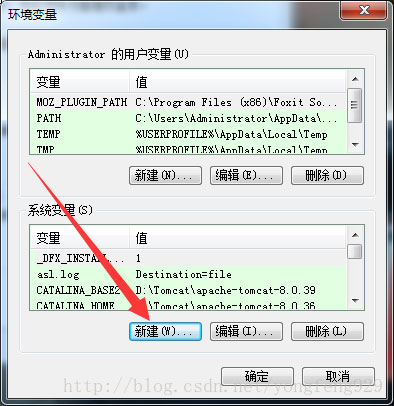

2.把下面的变量名称和电脑文件的本地路径填进去即可(注意:变量值后面后面不要带分号)
jdk环境变量配置 变量名:JAVA_HOME 变量值:D:\Program Files (x86)\Java\jdk1.7.0_51
3.然后在系统变量中找到变量名为path的系统变量,里面的东西不要动,把下面的代码复制到里面即可
%JAVA_HOME%\bin;
4.测试是否配置成功
在然后在运行框中输入cmd进入到dos窗口命令下输入命令java -version 按回车 出现相应的jdk版本信息即配置成功

到此这篇关于windows系统配置Java开发环境变量的文章就介绍到这了。希望对大家的学习有所帮助,也希望大家多多支持我们。
相关推荐
-
Windows10 Java环境变量配置过程图解
准备过程: 在电脑桌面 右键点击 "此电脑"的"属性"选项 选择"高级系统设置"选项 点击下面的"环境变量"选项 配置过程: 点击"系统变量"下面的"新建"选项 在"变量名"处填上"Java_Home" "变量值"为JDK安装路径,笔者的路径是"D:\jdk1.8" 点击"确定"选项 选中
-
windows7配置java环境变量的图文教程
首先在官网下载好java版本 双击安装好以后使用鼠标右击 计算机->属性->高级系统设置->环境变量 系统变量里面点击新建 变量名:JAVA_HOME 变量值:C:\Program Files\Java\jdk1.8.0_131 (这里填写你的java安装目录) 点击确定. 依然在系统变量里点击新建 变量名:CLASSPATH 变量值:.;%JAVA_HOME%\lib CLASSPATH中有一英文句号"."后跟一个分号,表示当前路径的意思 保存以后在系统变量里面找到
-
windows下java环境变量的设置方法
windows xp下配置JDK环境变量:1.安装JDK,安装过程中可以自定义安装目录等信息,例如我们选择安装目录为D:/java/jdk1.5.0_08: 2.安装完成后,右击"我的电脑",点击"属性": 3.选择"高级"选项卡,点击"环境变量": 4.在"系统变量"中,设置3项属性,JAVA_HOME,PATH,CLASSPATH(大小写无所谓),若已存在则点击"编辑",不存在则点击
-
配置java环境变量(linux mac windows7)
linux配置java环境变量(详细) 一. 解压安装jdk 在shell终端下进入jdk-6u14-linux-i586.bin文件所在目录, 执行命令 ./jdk-6u14-linux-i586.bin 这时会出现一段协议,连继敲回车,当询问是否同意的时候,输入yes,回车.之后会在当前目录下生成一个jdk1.6.0_14目录,你可以将它复制到 任何一个目录下. 二. 需要配置的环境变量 1. PATH环境变量.作用是指定命令搜索路径,在shell下面执行命令时,它会到PATH变量所指定的路
-
Windows下Java环境变量配置详解
前言 在Windows下JAVA用到的环境变量主要有3个,JAVA_HOME.CLASSPATH.PATH,下面来详细的介绍. JAVA_HOME 指向的是JDK的安装路径,如C:\jdk1.5.0_06,在这路径下你应该能够找到bin.lib等目录. ( 今晚使用新系统配置,不知道怎么的需要加bin才可以在CMD运行,JAVA_HOME=C:\jdk1.5.0_06\bin; 下面是网上整理实践可使用贴上的,注意JDK和Eclipse必须同位数Bit才可以使用,不能是不同位数的程序,已实践,不
-
windows系统配置Java开发环境变量
1.鼠标右击我的电脑–>属性–>高级系统设置 2.把下面的变量名称和电脑文件的本地路径填进去即可(注意:变量值后面后面不要带分号) jdk环境变量配置 变量名:JAVA_HOME 变量值:D:\Program Files (x86)\Java\jdk1.7.0_51 3.然后在系统变量中找到变量名为path的系统变量,里面的东西不要动,把下面的代码复制到里面即可 %JAVA_HOME%\bin; 4.测试是否配置成功 在然后在运行框中输入cmd进入到dos窗口命令下输入命令java -vers
-
Java 开发环境配置步骤(介绍)
背景 当要求系统启动一个应用程序时,系统会先查找当前命令是否是内部命令,若不是,则在当前目录下查找,如果仍没有找到,则在系统变量 Path 指定的路径去查找.JDK(Java Development Kit)包含了一系列开发工具,这些开发工具都在 JDK 的安装目录下,为了方便使用这些开发工具,我们有必要把 JDK 的安装目录设置了系统变量. 步骤 为了配置 JDK 的系统变量环境,我们需要设置三个系统变量,分别是 JAVA_HOME(可选),Path 和 CLASSPATH,下面是这三个变量的
-
Linux下Java开发环境搭建以及第一个HelloWorld
想在Linux进行JAVA开发吗?环境如何搭建,第一个HelloWorld如何实现,下面马上奉献: 1环境搭建 1.1 Java JDK 的安装 Java JDK 是java编译和运行的必要环境,所以首先必须安装这一软件包,方法如下: 1)下载JDK压缩包,注意看好版本是x86还是x64,windows的还是 linux,要搞清楚,我下的是jdk-7u13-linux-i586.tar.gz: 2)解压压缩包,并将解压后的目录放到/usr/li
-
Java开发环境配置方法
下面通过图文并茂的方式给大家讲解下Java开发环境配置,具体内容如下: 对于JAVA新手来说,刚开始要学JAVA,而自己的电脑上毫无与JAVA开发有关的环境,应该如何进行配置呢? (安卓新手也需要JAVA开发环境) 第一步,下载.安装java JRE JRE (Java Runtime Environment),即Java运行环境,是运行JAVA程序所必须的环境的集合,包含各种类库. 1.Jre官方下载; http://www.oracle.com/technetwork/java/javase
-
学习在一台新电脑上配置JAVA开发环境
对于JAVA新手来说,刚开始要学JAVA,而自己的电脑上毫无与JAVA开发有关的环境,应该如何进行配置呢? (安卓新手也需要JAVA开发环境) 第一步,下载.安装java JRE JRE (Java Runtime Environment),即Java运行环境,是运行JAVA程序所必须的环境的集合,包含各种类库. 1.Jre官方下载; http://www.oracle.com/technetwork/java/javase/downloads/index.html 2.点击左侧的JAVA字样图
-
IDEA配置java开发环境(maven、gradle、tomcat)
idea安装好以后,是需要简单的配置一下的,而且要分不同的开发环境,此处就不多扩展了,我们就一起来配置java的开发环境 准备: 1.jdk环境配置 ------- java环境变量请参考(linux环境下java开发环境配置 或 windows环境下java开发环境配置) 2.maven build工具(maven项目使用),下载地址,本地下载地址 3.gradle build工具(gradle项目使用),下载地址,本地下载地址 4.tomcat 8.x ,下载地址,本地下载地址 内容: 一.
-
VScode 打造完美java开发环境最新教程
vscode Java 开发环境配置 博客地址 VsCode官网教程 系统需安装jdk1.8,配置好环境变量JAVA_HOME 打开vscode,安装java相关插件 安装Java Extension Pack这个集成了一下插件: Language Support for Java™ by Red Hat Debugger for Java Java Test Runner Maven for Java Java Dependency Viewer 以上插件安装完成,就可以开始java开发了 个
-
Java开发环境配置及Vscode搭建过程
目录 Java开发环境配置 Vscode中配置Java开发环境 Java开发环境配置 环境配置之前,首先使用cmd命令查看机器是否配置过Java环境,测试命令为(java或javac或java -version[java与-之间存在空格]) 若出现以上信息,说明已经配置好,无需重复操作!!!反之,进行下述操作. 在电脑中安装JDK,下载地址,进入后下滑显示界面 选择适合自己的版本进行下载,此处演示 Windows X64 Installer 下载.在Oracle官网下载涉及到账号注册,也可访问此
-
关于java入门与java开发环境配置详细教程
目录 java开发环境配置 JDK与JVM与JRE JDK的安装 配置环境变量 配置JAVA_HOME 变量 配置Path环境变量 配置CLASSPATH环境变量 javac和java的使用 javac和java使用的注意事项 字节码文件与java文件的关系 IDEA的安装 java的入门了解 写出你的第一个HelloWorld 初识java的main方法 public 与类名 main方法 println,printf,print 随着C语言的学习慢慢结束,博主也要开始学习一门新语言了,那就是
-
教你bat脚本一键配置java开发环境
背景 在新电脑配置或者新人入职时需要对java开发相关环境进行配置安装,但时常会因为安装配置不到位或者操作错误导致时间的浪费,所以在空余时间收集了一系列软件的免安装版本,并且编写了相关配置脚本,让环境安装变得标准化. 概览 安装包目录如下如所示 BaseEnv包含jdk(1.8),maven(3.2.5) ProgramEnv包含idea(2019.2) SoftEnv包含mysql(5.7),navicat(15),redis,redismanage(1.5.8) remark为安装总说明 s
随机推荐
- DW网页编辑常用表现的实现方法
- vue事件修饰符和按键修饰符用法总结
- Android解析服务器端发来的xml数据示例
- php array_search() 函数使用
- Jquery鼠标放上去显示全名的实现方法
- 直接拷贝数据文件实现Oracle数据迁移
- windows下python安装paramiko模块和pycrypto模块(简单三步)
- 同时运行多个MySQL服务器的方法
- js实现可拖动DIV的方法
- python实现下载文件的三种方法
- RedHat linux 8.0下内核编译步骤和说明
- php生成验证码函数
- WinForm ToolTip使用方法小结
- C#中Serializable序列化实例详解
- centos 7系统下编译安装 mysql5.7教程
- 66设计网为您提供10M免费空间服务
- 简单实现Java通讯录系统
- 移动端android上line-height不居中的问题的解决
- Python实现扣除个人税后的工资计算器示例
- MySQL读取Binlog日志常见的3种错误

